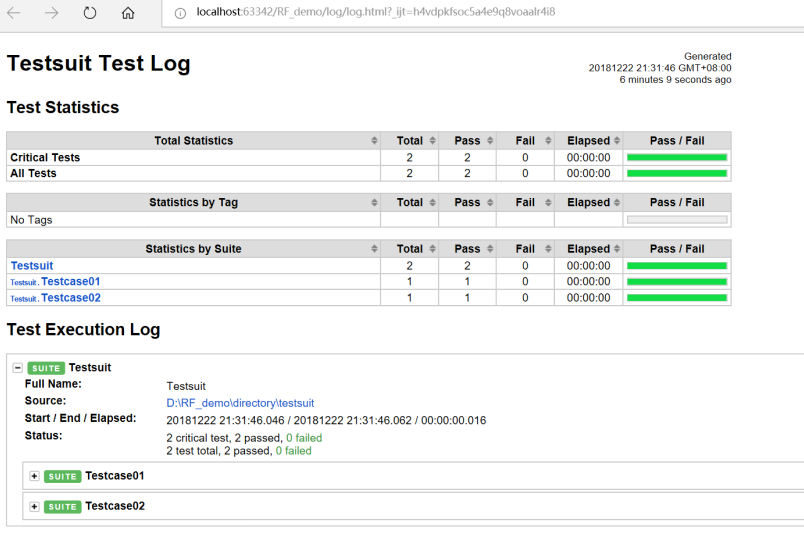Robot Framework是一个非常优秀的开源关键字驱动自动化测试框架,目前已经支持python2和python3,但是GUI界面RIDE只支持python2,但是python的未来是python3,关于python3的RIDE当前只有一个开发版本,笔者没有用过,听说不太稳定,这里不做过多介绍,感兴趣可以自己研究一下,体验体验,地址:https://github.com/robotframework/RIDE/issues/1719
笔者在这里介绍使用PyCharm编写robot framework脚本,基本的用法。
一、安装python3,官网下载傻瓜式安装,下载
二、两种方式安装robot framework,建议看看官网:https://robotframework.org/
1、添加python3环境变量,不会的自行百度,打开命令行,执行命令:pip install robotframework,如果在命令行执行robot,返回帮助信息说明安装成功了,可能还需要其他第三方库,同样的方式,执行命令pip install xxxx,到这里python3环境下的robot framework安装完成。
2、在pycharm安装,File->Settings->Project->Project Interpreter,在该页面点击“+”,搜索需要robot framework,以及需要安装的其他第三方库,很方便。
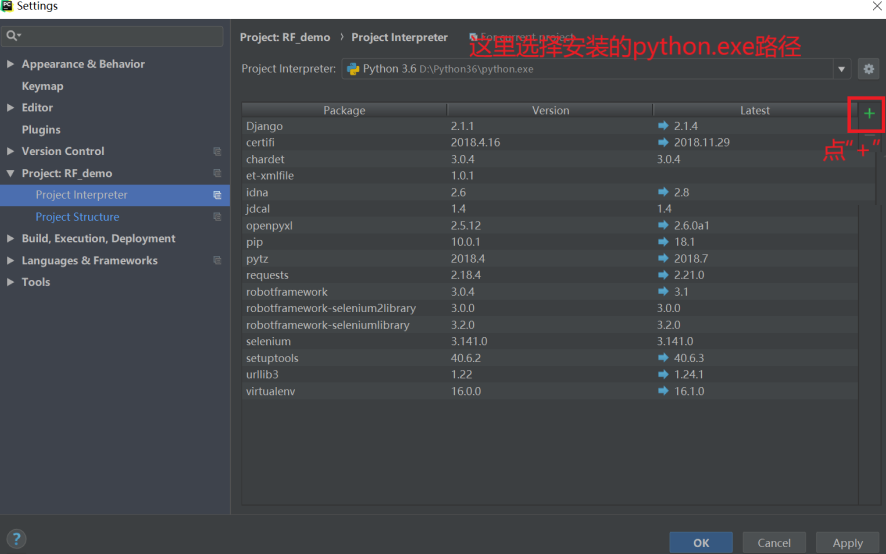
三、PyCharm安装支持robotframe语法的插件,File->Settings->Plugins->Browse Repositories->搜索 IntelliBot,安装IntelliBot @SeleniumLibrary Patched或者IntelliBot都差不多吧,IntelliBot @SeleniumLibrary Patched是个补修版本,GitHub里面介绍将来可能会合并到IntelliBot里面。
四、设置robot支持两种文件*.robot和*.txt,还需添加支持*.txt的文件,File->Settings->Editor->File Types
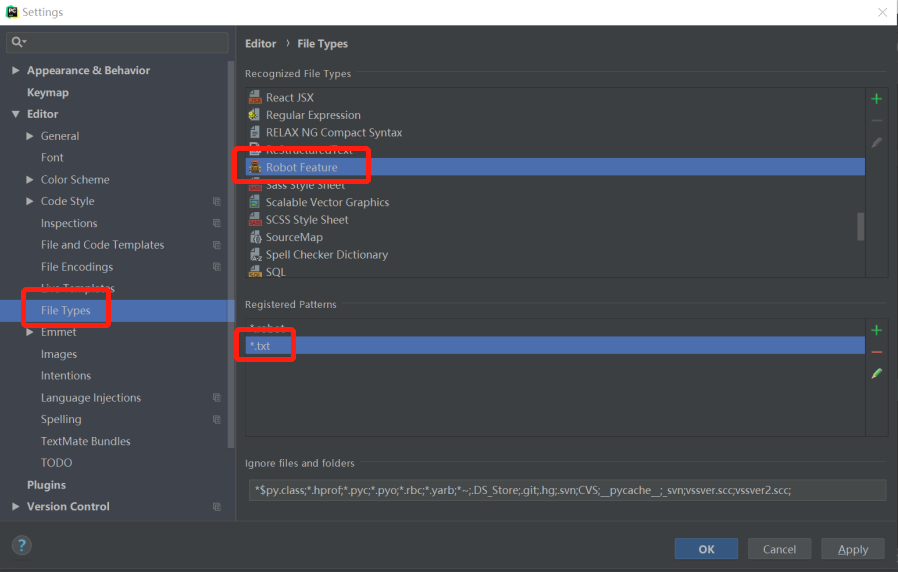
五、设置脚本执行快捷方式,File->Settings->Tools->External Tools
name:Run Robot
Program:D:Python36Scriptspybot.bat (python安装目录下面pybot.bat的路径,如果“D:Python36Scripts”有加环境变量,这里可以直接写pybot.bat)
Arguments:-d log $FilePath$(-d log意思是生成的结果放到log目录下面,$FilePath$是执行测试套件或者单条用例的路径)
Working directory:$ProjectFileDir$(工作目录,上面一个参数的log目录会创建在这个目录的下一级)
这样设置的好处是既可以选择单条用例,也可以选择整个测试套件执行所有的用例。 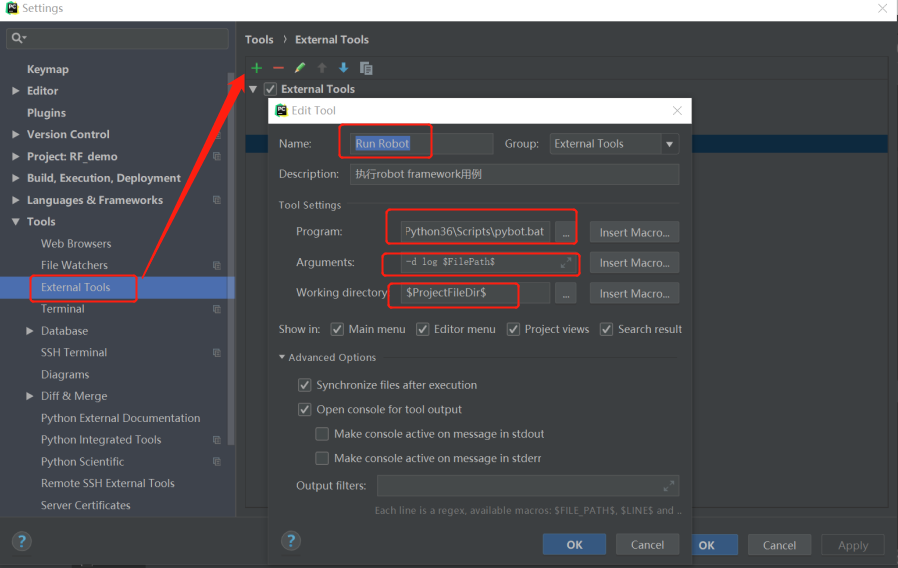
六、写个简单的用例,执行试一下。
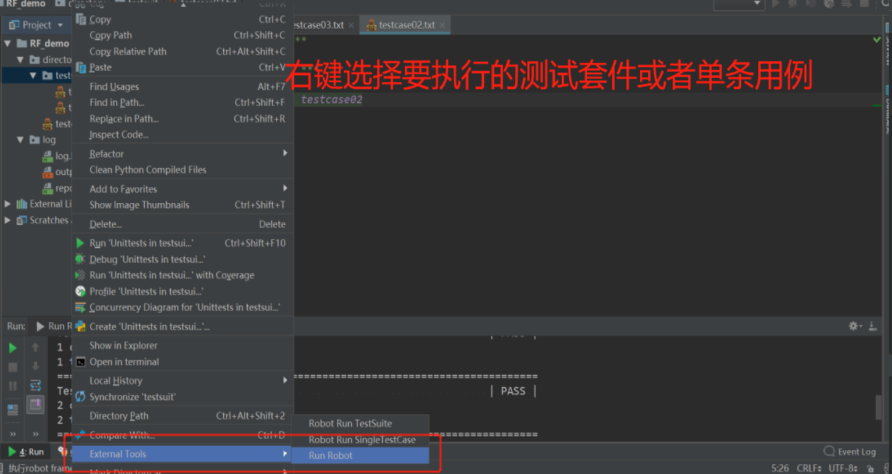
七、测试报告